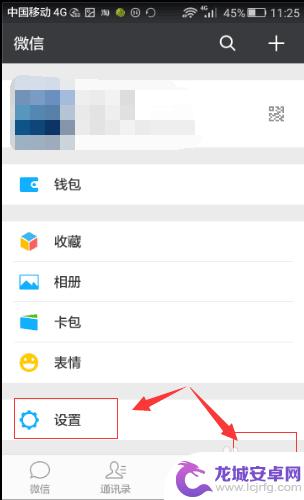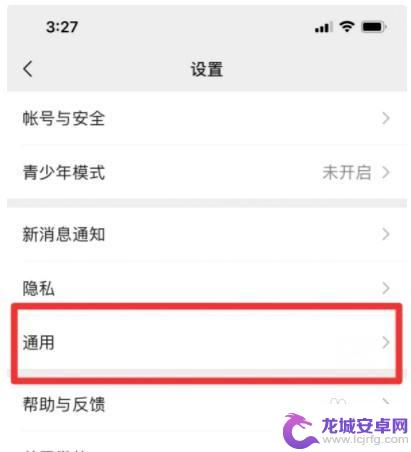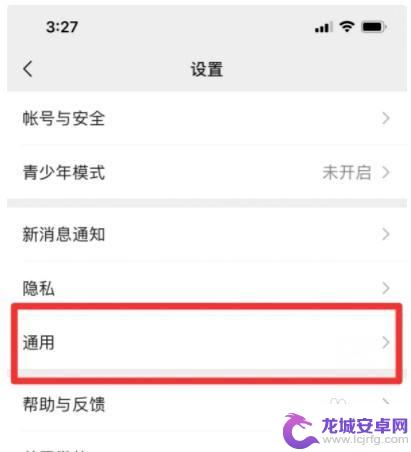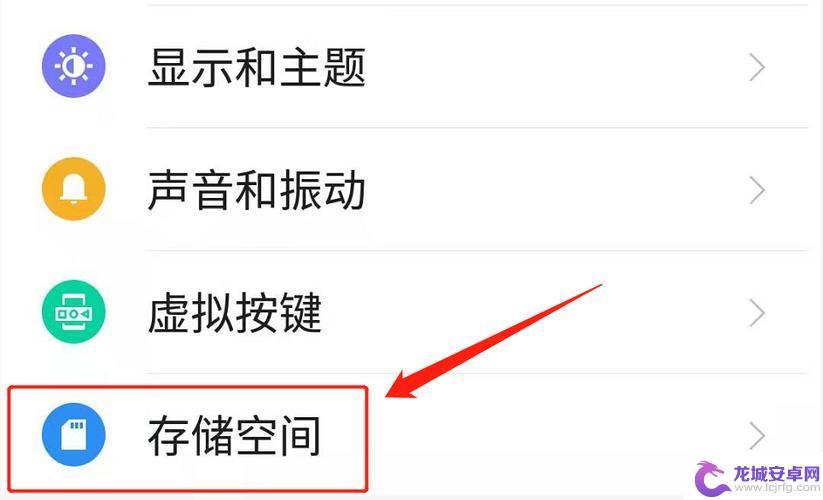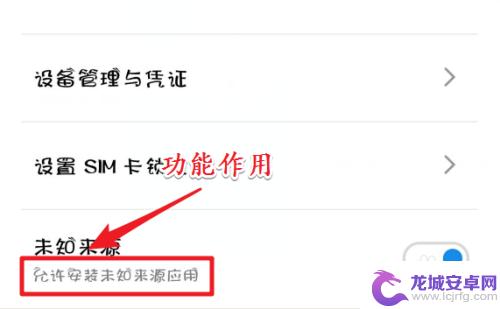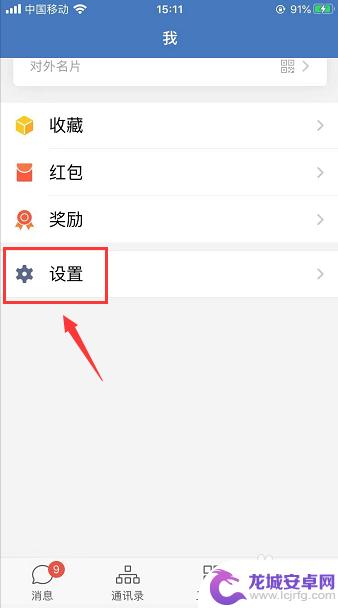微信显示手机空间严重不足 微信提示空间不足怎么处理
当我们在使用微信时,有时候会收到提示说手机空间严重不足,这时候就需要及时处理,手机空间不足会影响手机的运行速度,甚至导致应用无法正常使用。要解决这个问题,可以先清理手机里一些不常用的应用和文件,同时可以将一些大文件转移到电脑或者云盘上进行存储。只有及时释放手机空间,才能保证手机的正常运行和使用体验。
微信提示空间不足怎么处理
操作方法:
1.打开手机,在手机桌面找到微信应用程序图标,点击“微信”。
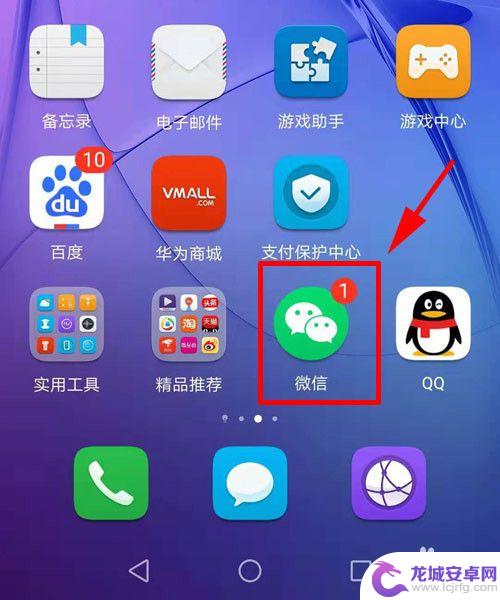
2.打开微信后,点击界面右下角“我的”图标,如下图所示:
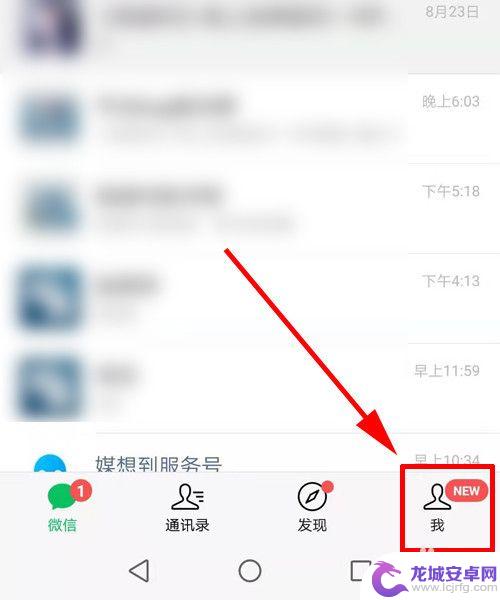
3.进入“我的”界面,在界面底部位置,点击“设置”选项,如下图所示:
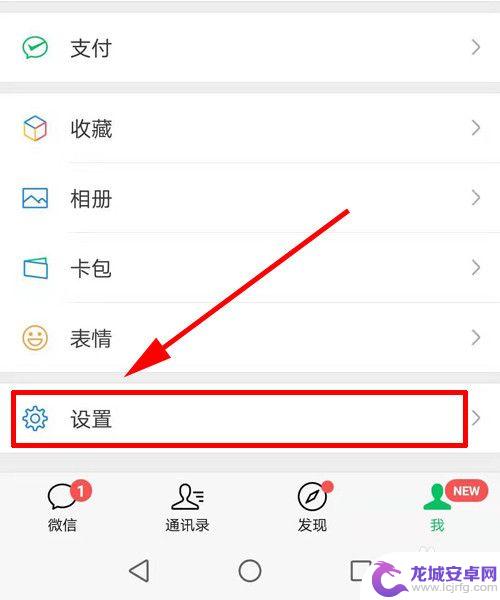
4.进入设置界面,在界面中间位置,点击“通用”选项,如下图所示:
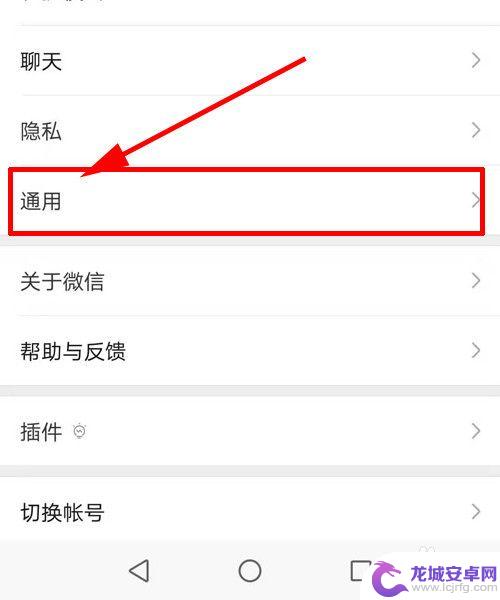
5.进入通用界面,在界面底部位置,点击“微信存储空间”选项,如下图所示:
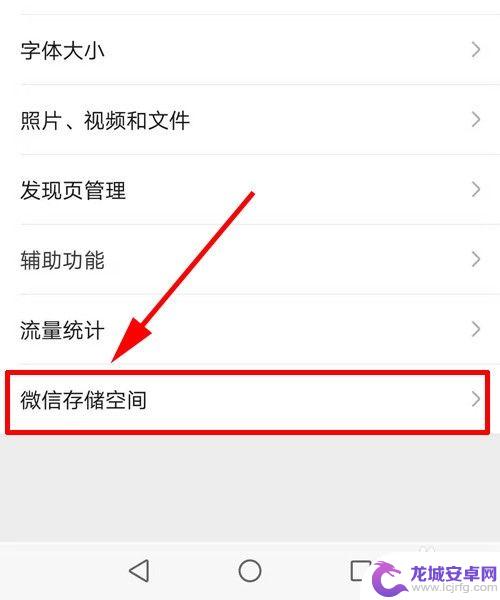
6.进入微信存储空间界面,可以看到微信在手机中的占用空间。点击“管理微信存储空间”按钮,如下图所示:
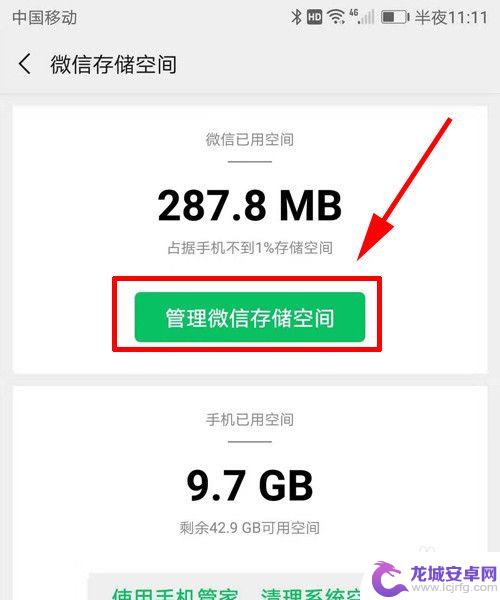
7.在打开的界面,可以看到微信占用空间的详细情况。点击“管理当前微信账号聊天记录”按钮,如下图所示:
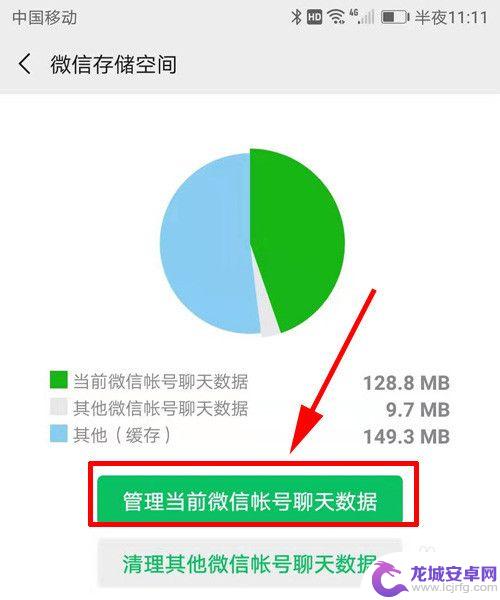
8.在打开的界面,会显示出好友、群组各占用的空间大小。可以选择指定的好友或群组进行清除历史记录,也可以点击全选进行清除所有历史记录。选择好后,点击右下角的“删除”按钮,如下图所示:
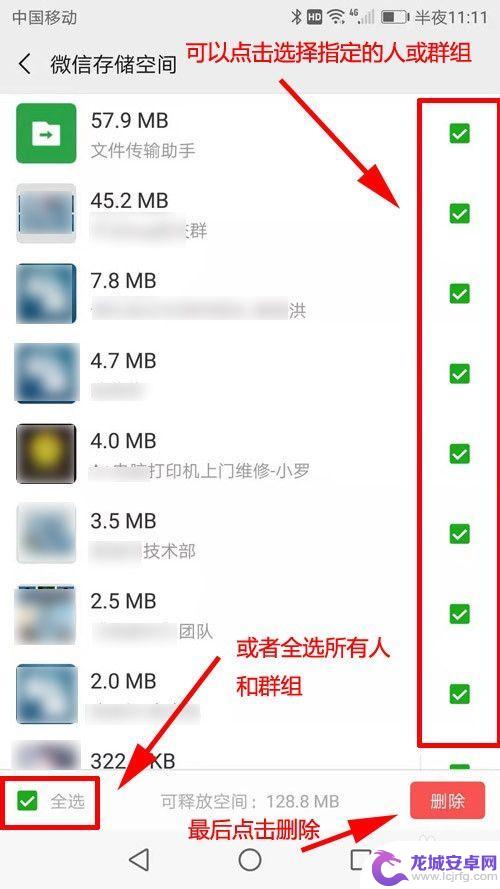
9.在点击“删除”按钮后,会弹出提示信息,点击“删除”,完成微信空间的清理,如下图所示:
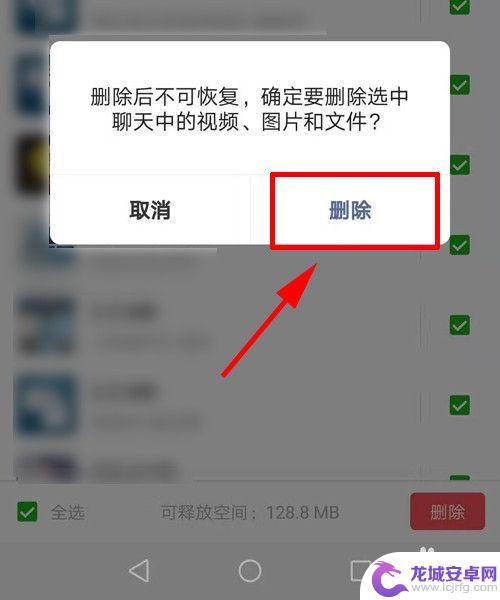
以上是关于手机空间严重不足的全部内容,如果您遇到这种情况,您可以按照以上方法进行解决,希望这对大家有所帮助。
相关教程
-
微信手机空间严重不足怎么办 解决微信提示空间不足的方法
随着微信的普及和使用频率的增加,很多人都会遇到一个共同的问题:微信手机空间严重不足,当我们在使用微信时,经常会收到手机提示说空间不足,无法继续操作。...
-
苹果手机微信空间不足无法使用怎么办 iPhone手机微信显示内存不足怎么处理
苹果手机微信空间不足无法使用,或者iPhone手机显示内存不足的问题,对于许多用户来说可能是一个令人头疼的困扰,随着微信的功能不断增加,存储空间的需求也越来越大。无需过于担心,...
-
苹果手机明明有空间微信却显示空间不足 如何解决iPhone手机微信显示内存不足的问题
随着科技的不断进步,苹果手机已成为人们生活中必不可少的一部分,有时我们可能会遇到一个令人困扰的问题,即明明手机内存还有空间,却收到微信显示内存不足的提示。这种情况下,我们该如何...
-
手机显示磁盘空间不足怎么弄 怎么清理安卓手机内存不足
当我们使用安卓手机时,有时会遇到手机显示磁盘空间不足的问题,这种情况会影响我们的手机使用体验,导致手机变得缓慢甚至卡顿。为了解决这个问题,我们可以通过清理安卓手机内存来释放空间...
-
手机安装不上微信是什么原因 手机无法安装微信解决方法
手机无法安装微信可能是由于手机系统版本过低、存储空间不足、网络连接问题或者手机设置限制等原因所致,为了解决这一问题,可以尝试清理手机存储空间、更新系统版本、检查网络连接以及调整...
-
手机企业微信清理存储空间 手机企业微信缓存清理教程
随着手机企业微信的使用频率增加,手机存储空间往往会被占用得越来越多,为了保障手机流畅运行和提高工作效率,定期清理手机企业微信缓存成为必不可少的工作。清理存储空间可以有效释放手机...
-
如何用语音唤醒苹果6手机 苹果手机语音唤醒功能怎么开启
苹果6手机拥有强大的语音唤醒功能,只需简单的操作就能让手机立即听从您的指令,想要开启这项便利的功能,只需打开设置,点击Siri和搜索,然后将允许Siri在锁定状态下工作选项打开...
-
苹果x手机怎么关掉 苹果手机关机关不掉解决方法
在我们日常生活中,手机已经成为了我们不可或缺的一部分,尤其是苹果X手机,其出色的性能和设计深受用户喜爱。有时候我们可能会遇到一些困扰,比如无法关机的情况。苹果手机关机关不掉的问...
-
如何查看苹果手机详细信息 苹果手机如何查看详细设备信息
苹果手机作为一款备受瞩目的智能手机,拥有许多令人称赞的功能和设计,有时我们可能需要查看更详细的设备信息,以便更好地了解手机的性能和配置。如何查看苹果手机的详细信息呢?通过一些简...
-
手机怎么把图片保存到u盘 手机照片传到U盘教程
在日常生活中,我们经常会遇到手机存储空间不足的问题,尤其是拍摄大量照片后,想要将手机中的照片传输到U盘中保存是一个很好的解决办法。但是许多人可能不清楚如何操作。今天我们就来教大...